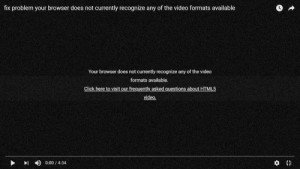Der Verlust von Audiodateien kann durch verschiedene Faktoren verursacht werden, z. B. durch versehentliches Löschen, Überschreiben oder Formatieren des Datenträgers, auf dem Ihre Audioaufnahmen, Musiksammlung, Podcasts oder andere Audiodateien gespeichert sind, aber es gibt Lösungen, Audiodateien wiederherstellen. Es ist möglich, dass Audio- oder Musikdateien von Mobiltelefonen, iPods oder USB-Sticks verloren gehen oder gelöscht werden, wenn sie auf einen Computer übertragen oder mit iTunes oder einem anderen Medienprogramm synchronisiert werden. Wenn Sie versehentlich Audiodateien auf Ihrem Computer (PC oder Mac) gelöscht haben, erfahren Sie in diesem Artikel, wie kann man Audiodateien wiederherstellen. Sie können verlorene Audio- und Musikdateien jeglicher Art wiederherstellen, indem Sie die hier vorgestellten Techniken anwenden. Diese Methoden können auf einer Festplatte, einer SD-Karte oder einer Compact-Flash-Karte angewendet werden, die in einem MP3-Player, einem Android-Telefon oder einem anderen tragbaren Musik-Player oder -Recorder verwendet wird...

Teil 1: Häufige Ursachen für den Verlust von Audiodateien
- Versehentliches Löschen eines ganzen Musikalbums oder einer Bibliothek aus einem MP3-Player oder Laptop.
- Unerwartete Unterbrechung bei der Übertragung von Audioaufnahmen oder Liedern zwischen einem PC, Android-Handy, MP3-Player, iPod und anderen Geräten.
- Formatierte externe Treiber, oder Festplatten.
- Korrumpierte SD-Karte oder Festplatte als Folge eines Virus oder einer anderen Ursache.
Nachdem Sie die oben genannten Gründe für den Verlust von Audiodateien verstanden haben, fragen Sie sich vielleicht, wie kann man Audiodateien wiederherstellen, wenn keine Software installiert ist? Sie können Audiodateien einfach aus dem Papierkorb wiederherstellen, unabhängig davon, ob die Titel zu Ihrer Titelliste oder zu anderen Aufnahmen gehörten; die einzige Ausnahme ist, wenn Sie die Dateien durch gleichzeitiges Drücken der Umschalttaste und der Entf-Taste vollständig gelöscht haben. Darüber hinaus kann der Sicherungsordner, sofern vorhanden, Kopien der von Ihnen gelöschten Daten enthalten. Eine leistungsstarke Software zur Wiederherstellung von Audiodateien ist die einzige Möglichkeit, Ihre fehlenden Musik- und anderen Audioaufnahmen wiederherzustellen, wenn Sie diese anderen Methoden bereits ausprobiert haben.
Teil 2: Die beste Lösung zur Wiederherstellung von Audiodateien auf einem PC oder Mac
2.1 Was ist Tenorshare 4DDiG?
Mit Hilfe dieser Datenwiederherstellungssoftware können Sie eine breite Palette von Informationen aus einer Vielzahl von IT-Einstellungen wiederherstellen. Zu diesen Umgebungen gehören Digitalkameras, Festplatten und Partitionen. Die Anwendung schützt Windows und Mac, die drei Betriebssysteme, die am häufigsten verwendet werden. Sie können die wiederherstellbaren Daten prüfen, bevor Sie sich für die zeitaufwändigeren Wiederherstellungsmethoden entscheiden, was Ihnen weitere Zeit spart.
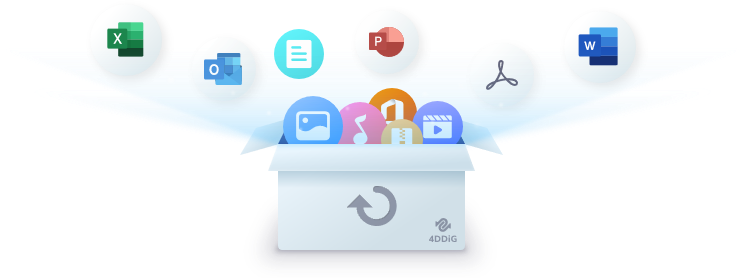
Tenorshare 4DDiG ist ein umfassendes Datenwiederherstellungsprogramm, mit dem Sie Dateien und Informationen aus dem IT-Bereich Ihres Unternehmens oder Ihres privaten Computers und Treibers wiederherstellen können. Und das Wichtigste: Sie können verschiedene Dateitypen wiederherstellen, einschließlich Bilder, Videos, Dokumente, Audiodateien, usw.
- Unkompliziert und einfach zu bedienen: Benutzer haben behauptet, dass das Programm mit einer Vielzahl von Datenwiederherstellungsoptionen ausgestattet ist, die es ihnen ermöglichen, alle verlorenen Daten unabhängig von den Umständen wiederherzustellen.
- Schnelle Dateiwiederherstellung: Das Tool führt eine schnelle Wiederherstellung von gelöschten Audio-/Musikdateien durch.
- Datenwiederherstellung auf verschiedenen Geräten: Retten Sie erfolgreich verlorene Daten von SD-Karten, USB-Flash-Laufwerken, internen, externen und anderen Speicherplatten.
- Tiefer Scan: Es kann einen eingehenden Scan ihres Computers durchführen, da es ihnen erlaubt, Daten von allen Orten auf ihrem System wiederherzustellen.
2.2 Wie kann man Audiodateien unter Windows wiederherstellen?
Um Audiodateien auf Ihrem Windows-PC und Ihrer lokalen Festplatte wiederherzustellen, laden Sie bitte zuerst Tenorshare 4DDiG herunter und folgen Sie einfach den unten stehenden Schritten:
Sicherer Download
Sicherer Download
- Nachdem die Verbindung hergestellt wurde, erscheint der erste Bildschirm, der Ihnen Zugang zur Datenwiederherstellung sowie zu den erweiterten Optionen bietet. Auf dieser Seite können Sie die Liste der Festplatten durchgehen, die Festplatte auf Ihrem lokalen Computer auswählen, auf der die Daten verloren gegangen sind, und dann auf die Schaltfläche Start klicken, um zu beginnen. Sie haben auch die Möglichkeit, Zieldateitypen auszuwählen, bevor der Scanvorgang beginnt.
- In der Strukturansicht können Sie während des Scanvorgangs auf Kategorien wie Gelöschte Dateien, Vorhandene Dateien, Verlorener Speicherort, RAW-Dateien und Tag-Dateien zurückgreifen. Alternativ können Sie auch zur Dateiansicht wechseln, um die verschiedenen Arten von Dateien zu untersuchen und die Audiodateien in diesem Fall zu filtern, um Audiodateien wiederherstellen zu können.
- Nachdem Sie die Audiodateien gefunden haben, die Sie wiederherstellen möchten, können Sie eine Vorschau anzeigen und sie an einem sicheren Ort wiederherstellen. Es wird empfohlen, einen neuen Speicherort für die Dateien zu wählen, der leicht zu finden ist, und nicht den zuvor verwendeten.



Die zu befolgenden Schritte sind ziemlich ähnlich:
- Öffnen Sie die Software, wählen Sie Papierkorb und klicken Sie anschließend auf Start, um fortzufahren.
- Wenn Sie den Namen der Datei sehen, die Sie wiederherstellen möchten, halten Sie einfach den Suchprozess an. 4DDiG scannt den gewählten Datenträger schnell und gründlich nach fehlenden Daten. Ebenso können Sie den Dateityp verwenden, um Ihre Suche nach Audiodateien einzugrenzen.
- Wenn die Suche beendet ist, können Sie die Dateien untersuchen und die gewünschten Audiodateien wiederherstellen.
2.3 Wie kann man Audiodateien auf dem Mac wiederherstellen?
Sicherer Download
Sicherer Download
- Nach der Installation verwenden Sie 4DDiG-Mac und wählen Sie einen Zielort, z.B. eine Ihrer lokalen Festplatten, um mit der Wiederherstellung von Mac-Audiodateien zu beginnen. Bewegen Sie den Mauszeiger über die gewählte Stelle, und das Wort "Scannen" erscheint als Symbol in der rechten unteren Ecke. Wählen Sie dann "Scannen", um mit der Suche nach allen fehlenden Dateien zu beginnen.
- Nachdem die Scan-Ergebnisse vorliegen, können Sie nach Audiodateien filtern, um Audio auf Mac wiederherzustellen, indem Sie auf bestimmte Dateitypen klicken, um weitere Informationen zu erhalten.
- Klicken Sie auf Wiederherstellen und wählen Sie einen Speicherort für die gefundenen Dateien.
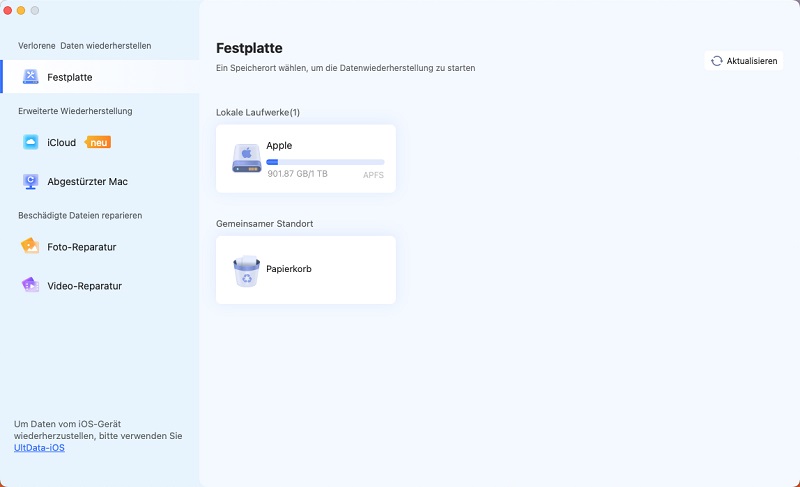
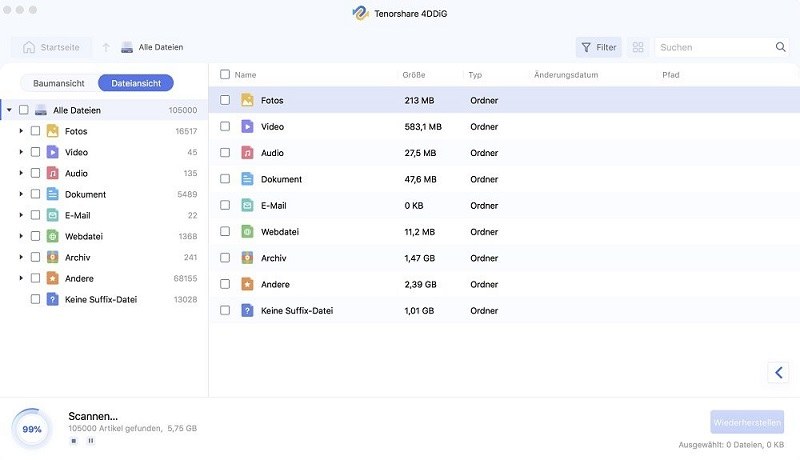
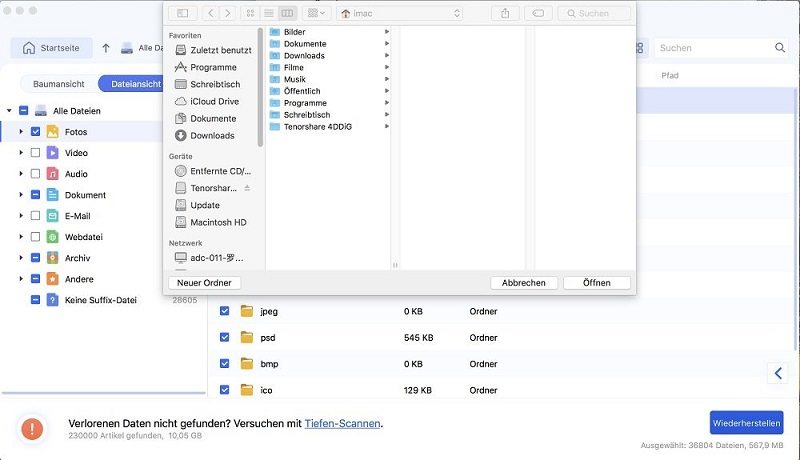
Wenn Ihr Mac abgestürzt ist und Sie Audiodateien wiederherstellen möchten, müssen Sie wie folgt vorgehen.
- Um Ihren beschädigten Mac zu starten und Ihre Daten wiederherzustellen, halten Sie einen funktionierenden Mac und eine USB- oder externe tragbare Festplatte bereit. Installieren Sie 4DDiG für Mac Data Recovery auf einem funktionierenden Mac. Nach der Installation klicken Sie auf Recover Data from Crashed System und dann auf Scan, um gelöschte Audiodateien wiederherstellen zu können.
- Wählen Sie das soeben installierte Programm aus, indem Sie auf Start klicken, nachdem Sie das USB-Laufwerk in die Option "Bootfähiges Laufwerk" des Macs eingesteckt haben. Sie werden eine Benachrichtigung erhalten, die Sie auffordert, Ihre Daten zu sichern.
- Wählen Sie das soeben installierte Programm aus, indem Sie auf Start klicken, nachdem Sie das USB-Laufwerk in die Option "Bootfähiges Laufwerk" des Macs eingesteckt haben. Sie werden eine Benachrichtigung erhalten, die Sie auffordert, Ihre Daten zu sichern.
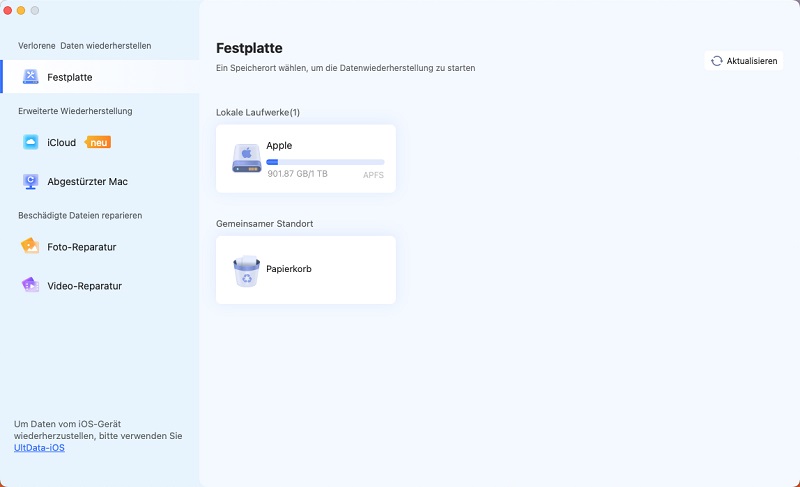
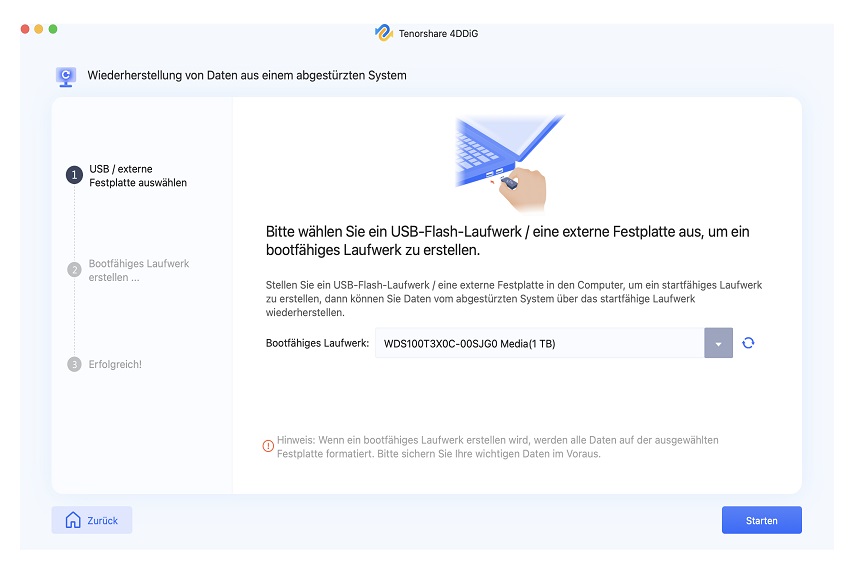
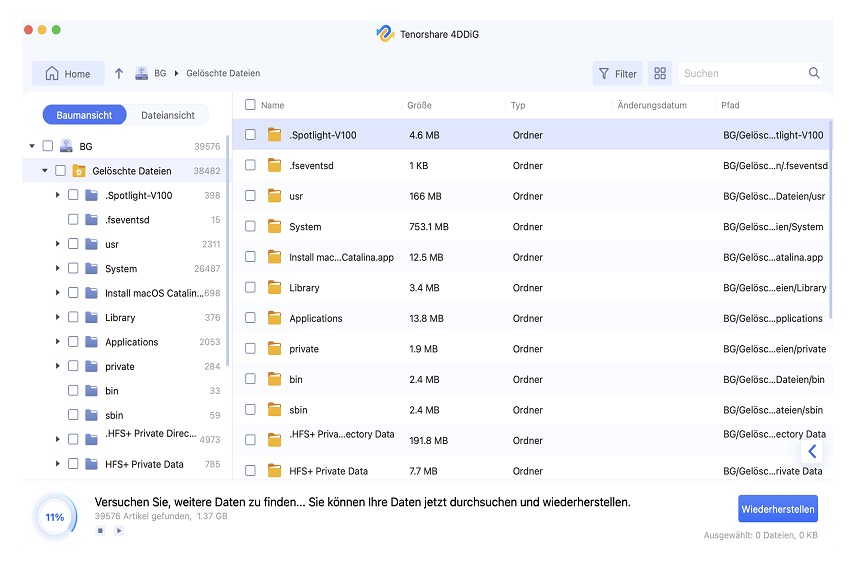
Datei zum Wiederherstellen auswählen
1. Wie kann ich Audioaufnahmen wiederherstellen?
Sie können versuchen, Ihre Backups zu überprüfen, wenn Ihr Gerät mit der Cloud synchronisiert ist und von automatischen Backups profitiert. Sie können auch versuchen, Ihr mobiles Gerät an einen PC anzuschließen, um die Datei-Explorer-Funktion zu nutzen. Oder Sie können direkt ein Datenrettungsprogramm wie Tenorshare 4DDiGverwenden.
2. Wie kann ich verlorene Musikdateien auf meinem Computer finden?
Zunächst sollten Sie im Papierkorb nachsehen. Wenn sie auch von dort gelöscht wurde, verwenden Sie den Datei-Explorer, um auf dem Speicherlaufwerk des Geräts zu navigieren. Die Wirksamkeit dieser Strategie hängt von zwei Faktoren ab. Erstens muss Ihr Rekorder die Datei nicht endgültig löschen, sondern in einen anderen Ordner verschieben oder umbenennen. Zweitens muss die Datei auf Ihrem Rekorder in einem Format gespeichert sein, das Ihr Computer lesen kann.
3. Wie kann man gelöschte Audiodateien kostenlos wiederherstellen?
Wenn Ihr Computer Ihnen nicht dabei hilft, Ihre gelöschte audiodatei wiederherstellen zu finden, können Sie mit einer Wiederherstellungssoftware, die Sie online erhalten können, mehr Erfolg haben. Wenn Sie gelöschte Audiodateien wiederherstellen möchten, empfiehlt sich Tenorshare 4DDiG.
Fazit
Wenn Sie Audiodateien und sogar viele andere Arten von verlorenen Dokumenten wiederherstellen müssen und es zu spät ist, sie mit STRG + Z aus dem Papierkorb zu retten, dann ist die Tenorshare 4DDiG Datenwiederherstellungssoftware Ihre ultimative Option zur Datenwiederherstellung, ohne dass Sie sich mit technischen Details beschäftigen müssen. Sie können Ihre Audio-Dateien in wenigen Schritten wiederherstellen, wie oben gezeigt!